Hướng dẫn này sẽ cho bạn biết cách sử dụng SDK Quảng cáo của Google trên thiết bị di động để tải và hiển thị quảng cáo từ Chartboost bằng tính năng Dàn xếp của AdMob, bao gồm cả các hoạt động tích hợp theo kiểu thác nước. Tài liệu này trình bày cách thêm Chartboost vào cấu hình dàn xếp của một đơn vị quảng cáo, cũng như cách tích hợp SDK và bộ chuyển đổi của Chartboost vào một ứng dụng Android.
Các định dạng quảng cáo và công cụ tích hợp được hỗ trợ
Bộ chuyển đổi dàn xếp cho Chartboost có các chức năng sau:
| Tích hợp | |
|---|---|
| Đặt giá thầu | |
| Thác nước | |
| Định dạng | |
| Biểu ngữ | |
| Quảng cáo xen kẽ | |
| Được thưởng | |
| Mã gốc | |
Yêu cầu
- Android API cấp 23 trở lên
SDK Quảng cáo của Google trên thiết bị di động mới nhất
Xem hết Hướng dẫn bắt đầu sử dụng tính năng dàn xếp
Bước 1: Thiết lập cấu hình trong giao diện người dùng Chartboost
Đăng ký tài khoản Chartboost và đăng nhập sau khi tài khoản của bạn được xác minh. Sau đó, chuyển đến thẻ Quản lý ứng dụng.
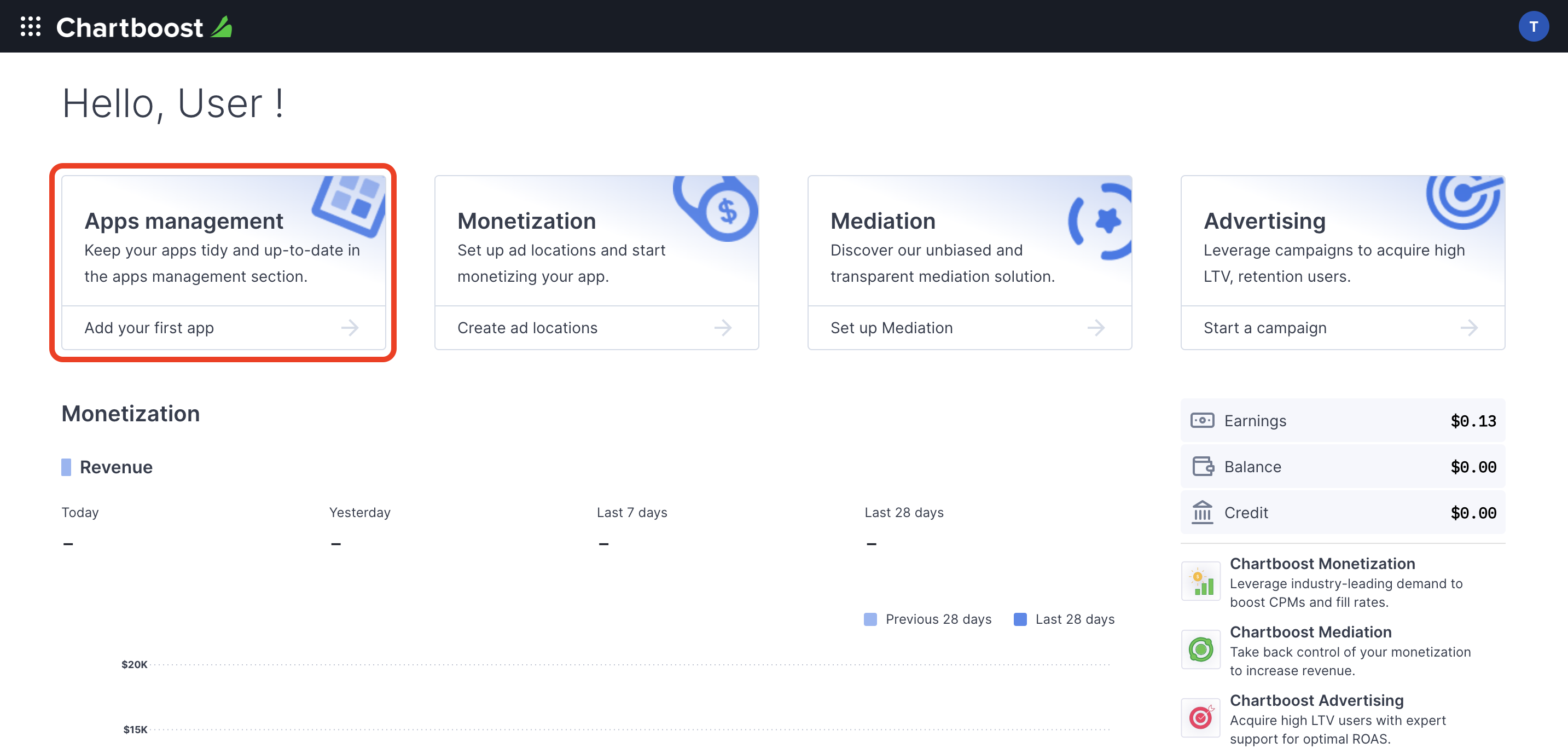
Nhấp vào nút Thêm ứng dụng mới để tạo ứng dụng.
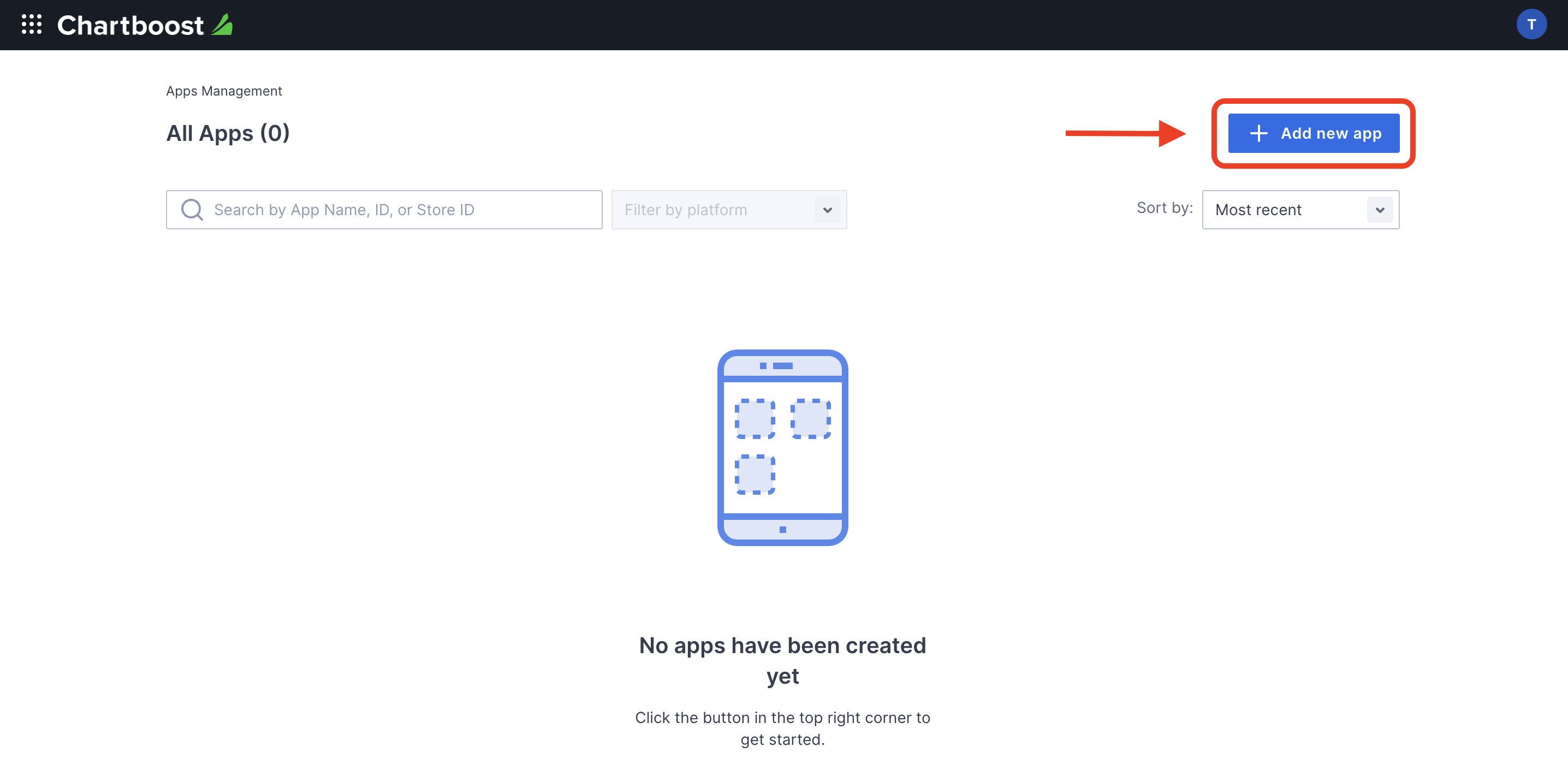
Điền thông tin vào phần còn lại của biểu mẫu rồi nhấp vào nút Thêm ứng dụng để hoàn tất ứng dụng của bạn.
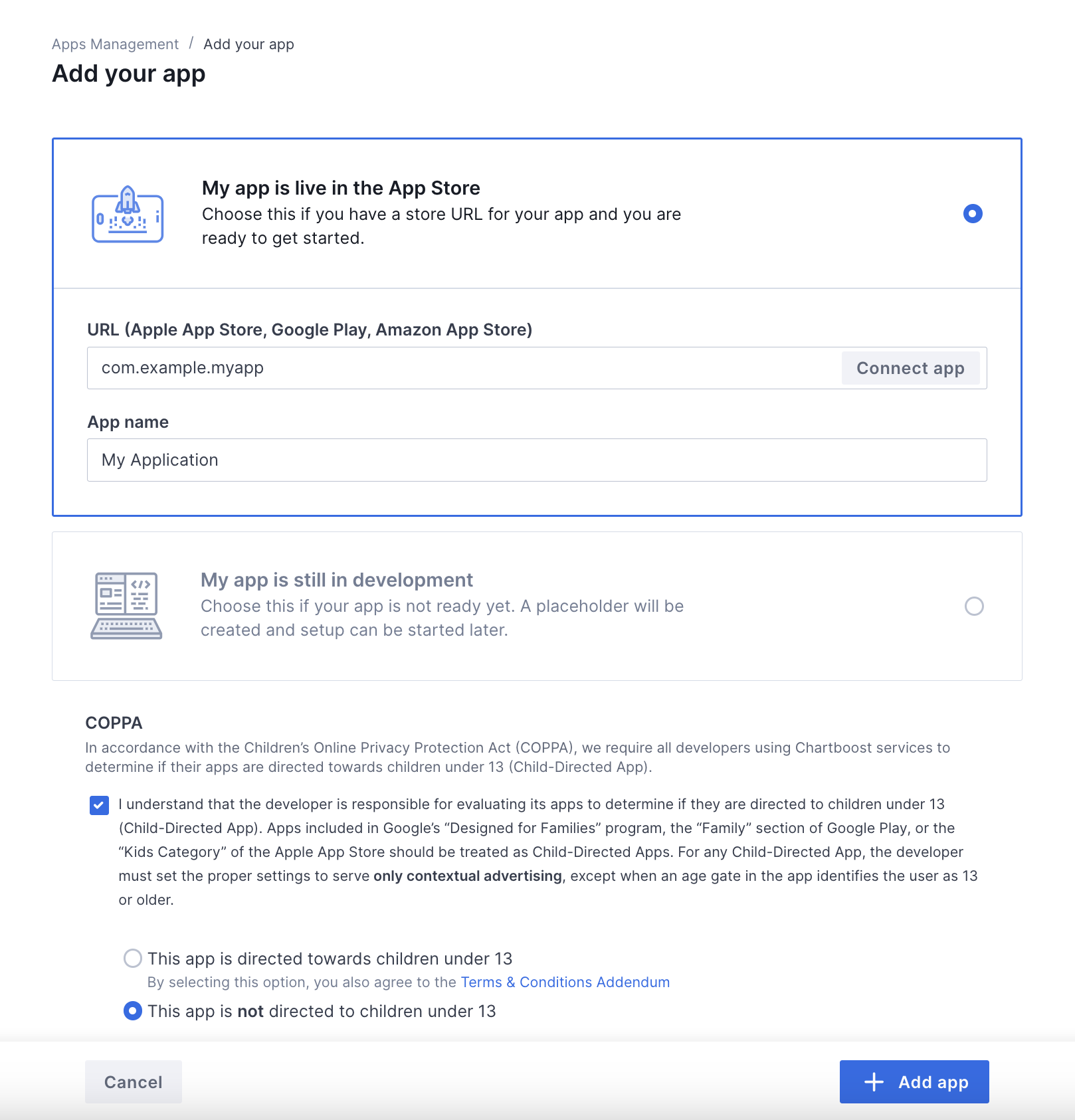
Sau khi tạo ứng dụng, bạn sẽ được chuyển đến trang tổng quan của ứng dụng. Ghi lại Mã ứng dụng và Chữ ký ứng dụng của ứng dụng.
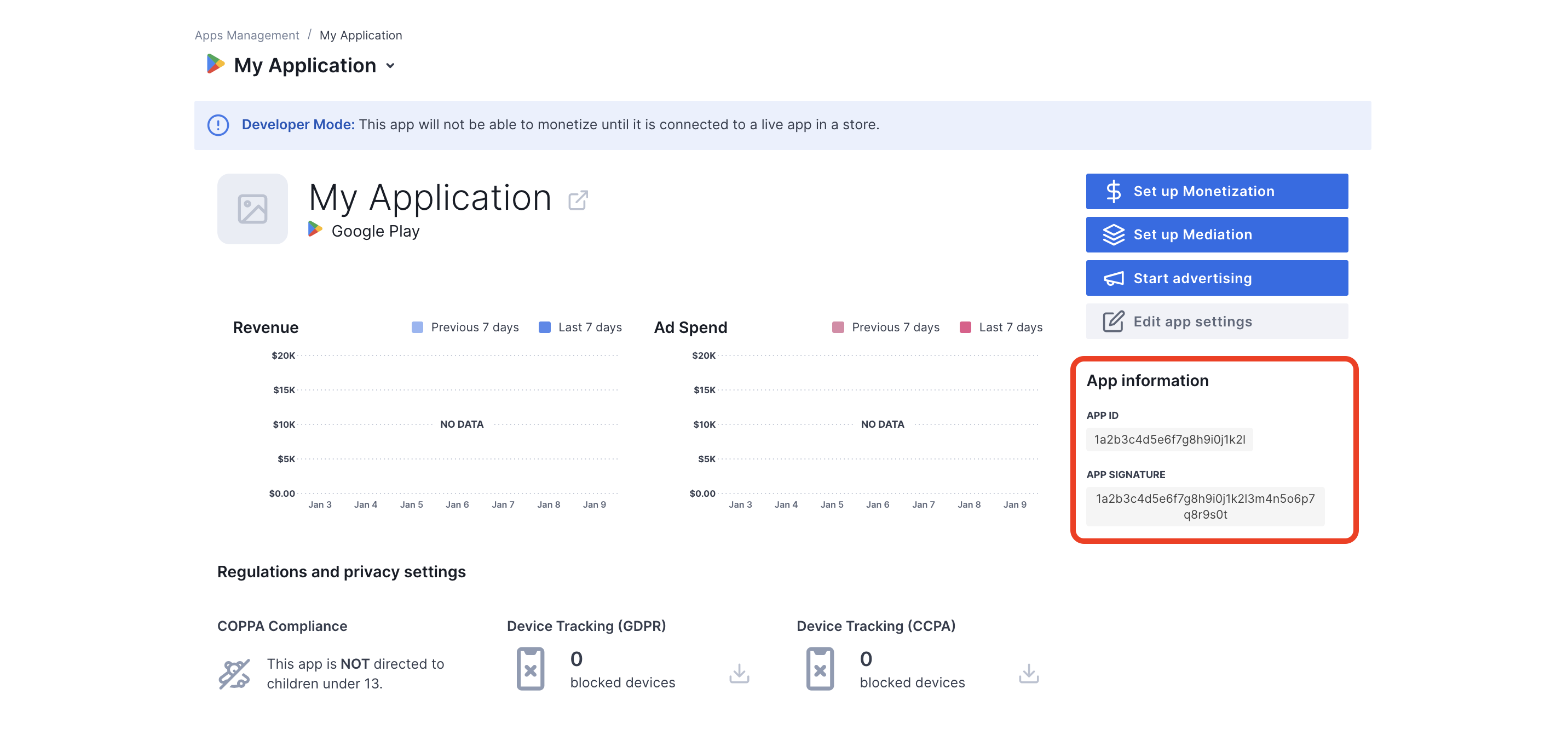
AdMob yêu cầu Mã nhận dạng người dùng và Chữ ký người dùng của Chartboost để thiết lập mã đơn vị quảng cáo AdMob. Bạn có thể tìm thấy các tham số này bằng cách nhấp vào Dàn xếp Chartboost trên giao diện người dùng Chartboost.
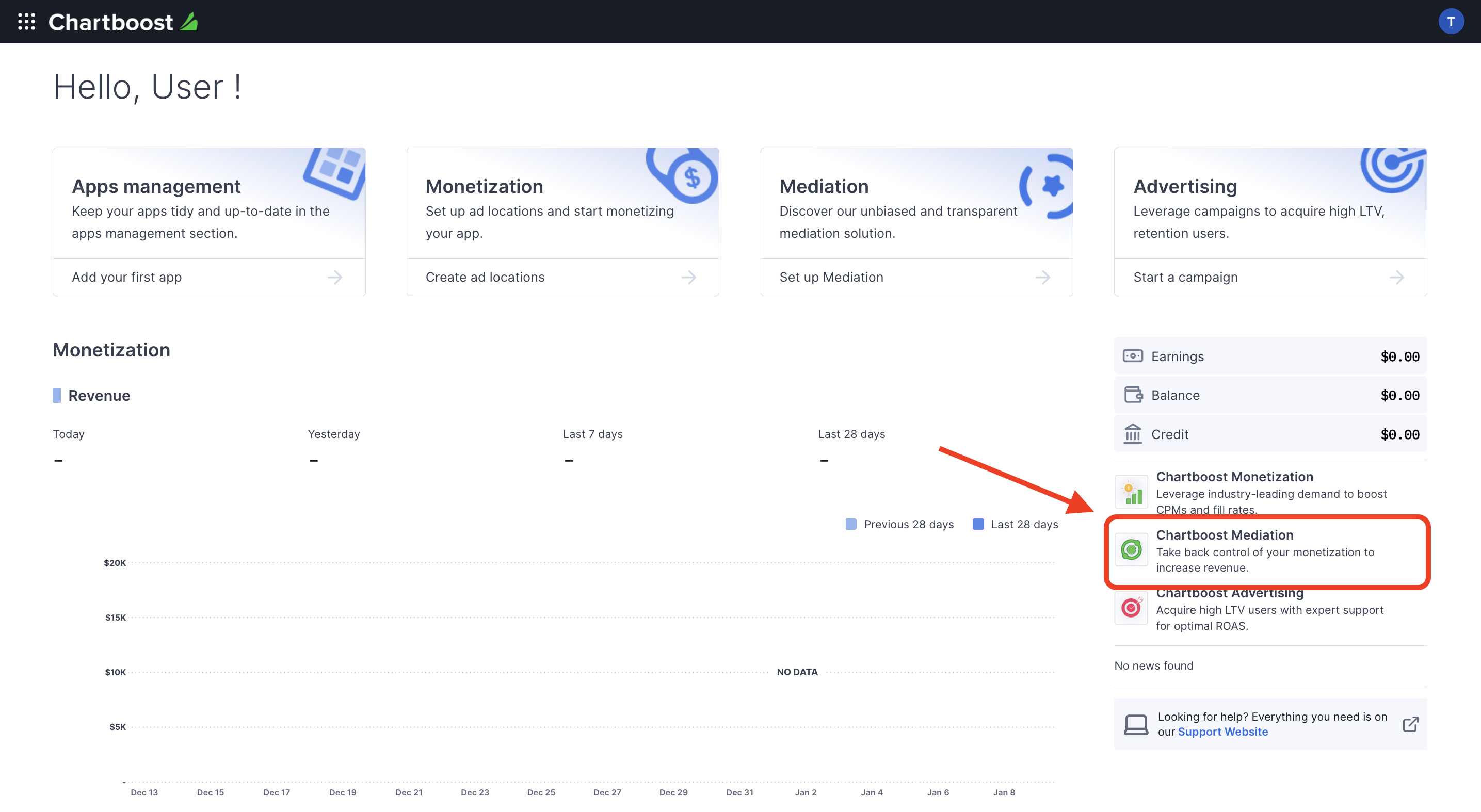
Chuyển đến thẻ Tài nguyên > Trình khám phá API và ghi lại Mã nhận dạng người dùng và Chữ ký người dùng nằm trong mục Xác thực.
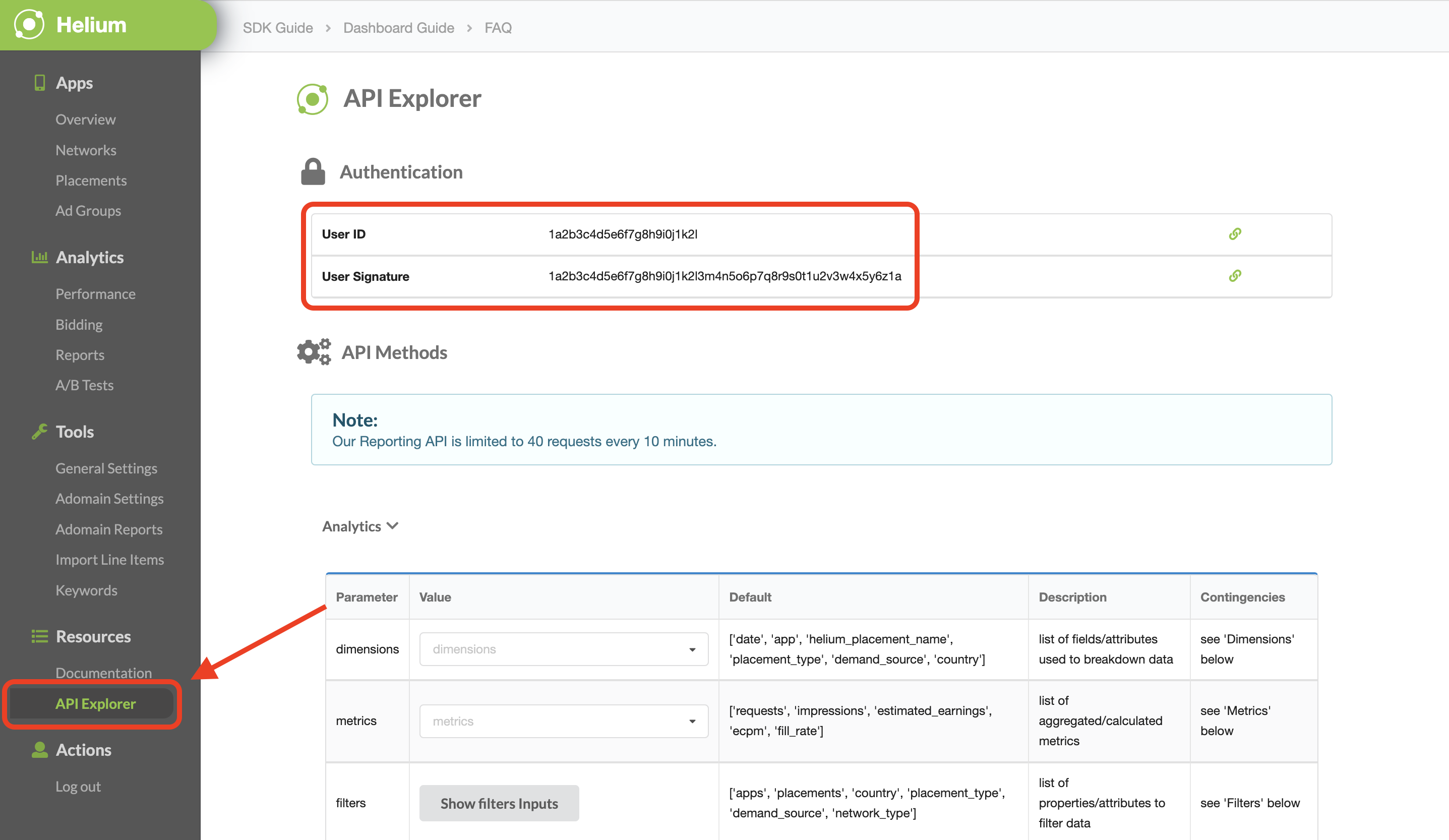
Cập nhật tệp app-ads.txt
Tệp Authorized Sellers for Apps app-ads.txt là một sáng kiến của IAB Tech Lab giúp đảm bảo rằng khoảng không quảng cáo trong ứng dụng của bạn chỉ được bán thông qua những kênh mà bạn đã xác định là được uỷ quyền. Để tránh mất nhiều doanh thu từ quảng cáo, bạn cần phải triển khai tệp app-ads.txt.
Nếu chưa làm, hãy thiết lập tệp app-ads.txt cho ứng dụng của bạn.
Để triển khai app-ads.txt cho Chartboost, hãy xem app-ads.txt.
Bật chế độ thử nghiệm
Bạn có thể bật chế độ kiểm thử trên ứng dụng của mình bằng cách chuyển đến thẻ Quản lý ứng dụng trong giao diện người dùng Chartboost, chọn ứng dụng của bạn trong danh sách rồi nhấp vào Chỉnh sửa chế độ cài đặt ứng dụng.
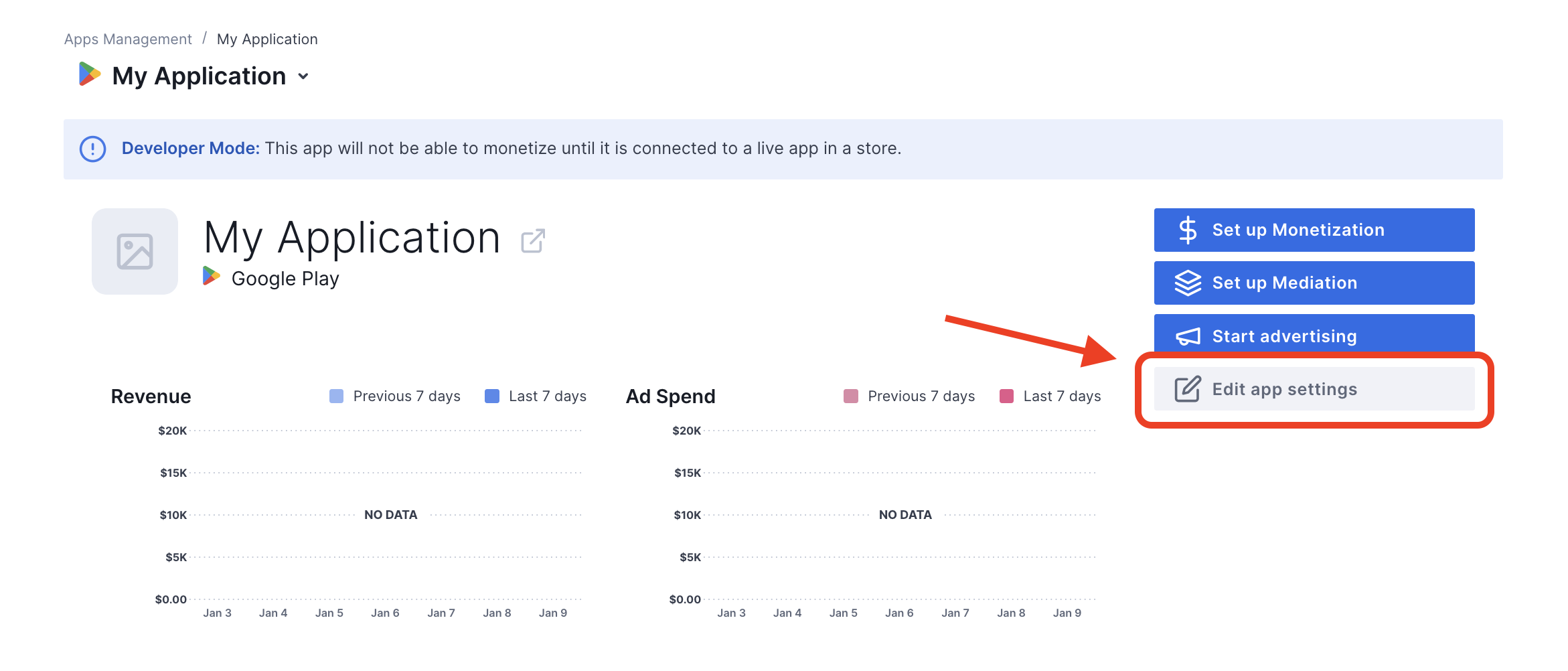
Trong phần cài đặt của ứng dụng, bạn có thể bật/tắt Chế độ kiểm thử trên ứng dụng.
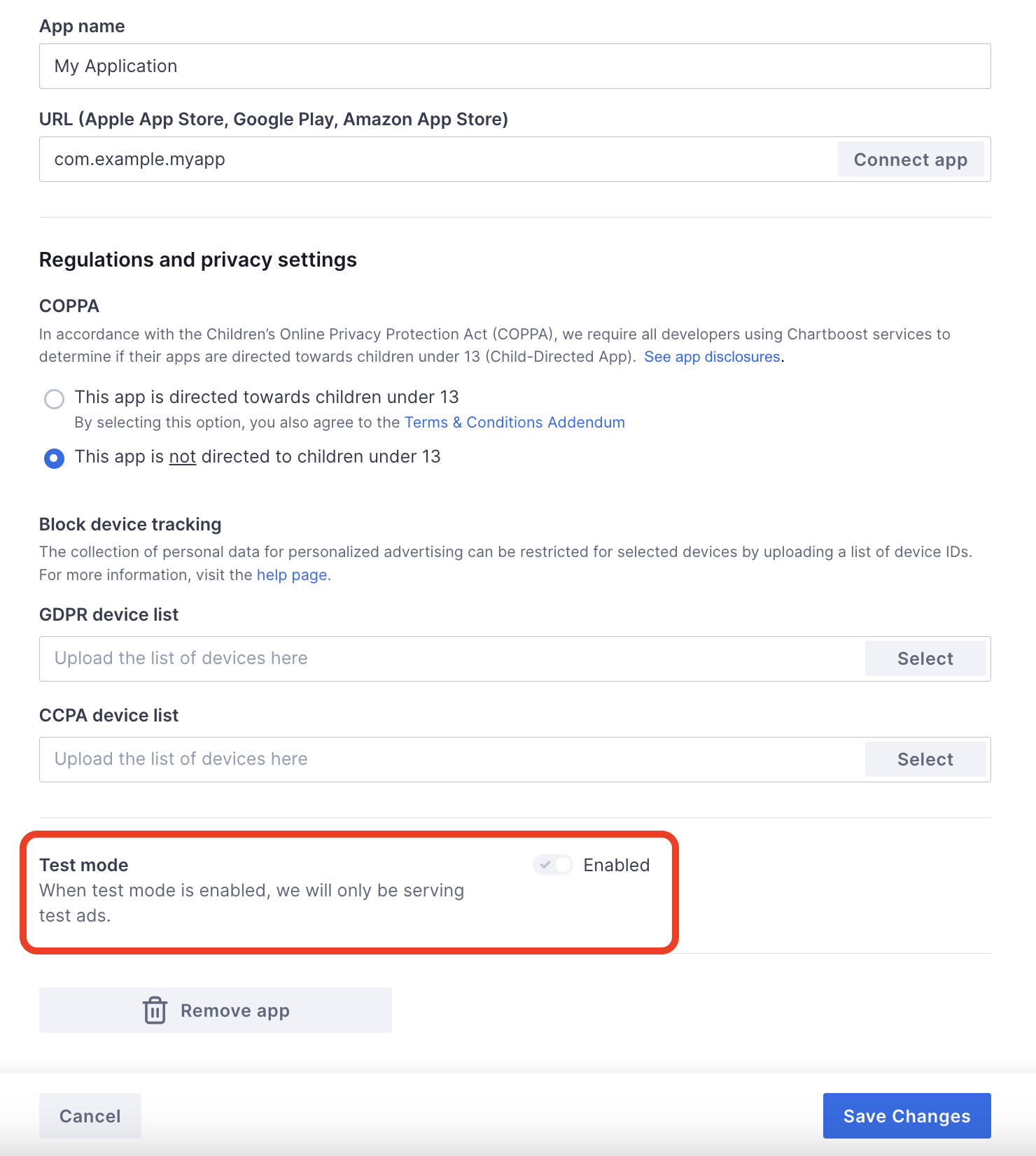
Sau khi bật chế độ thử nghiệm, bạn có thể yêu cầu quảng cáo bằng mã đơn vị quảng cáo đã tạo trước đó và nhận được quảng cáo thử nghiệm của Chartboost.
Sau khi bạn có thể nhận được quảng cáo thử nghiệm của Chartboost, ứng dụng của bạn sẽ được đưa vào Quy trình xem xét ứng dụng của nhà xuất bản của Chartboost. Để hoạt động kiếm tiền trên Chartboost có hiệu quả, Chartboost cần phê duyệt quy trình xem xét ứng dụng của nhà xuất bản.
Bước 2: Thiết lập nhu cầu của Chartboost trong giao diện người dùng AdMob
Định cấu hình chế độ cài đặt dàn xếp cho đơn vị quảng cáo
Bạn cần thêm Chartboost vào cấu hình dàn xếp cho đơn vị quảng cáo của mình.
Trước tiên, hãy đăng nhập vào tài khoản AdMob của bạn. Tiếp theo, hãy chuyển đến thẻ Hoà giải. Nếu bạn có một nhóm dàn xếp hiện tại mà bạn muốn sửa đổi, hãy nhấp vào tên của nhóm dàn xếp đó để chỉnh sửa, rồi chuyển đến phần Thêm Chartboost làm nguồn quảng cáo.
Để tạo một nhóm dàn xếp mới, hãy chọn Tạo nhóm dàn xếp.
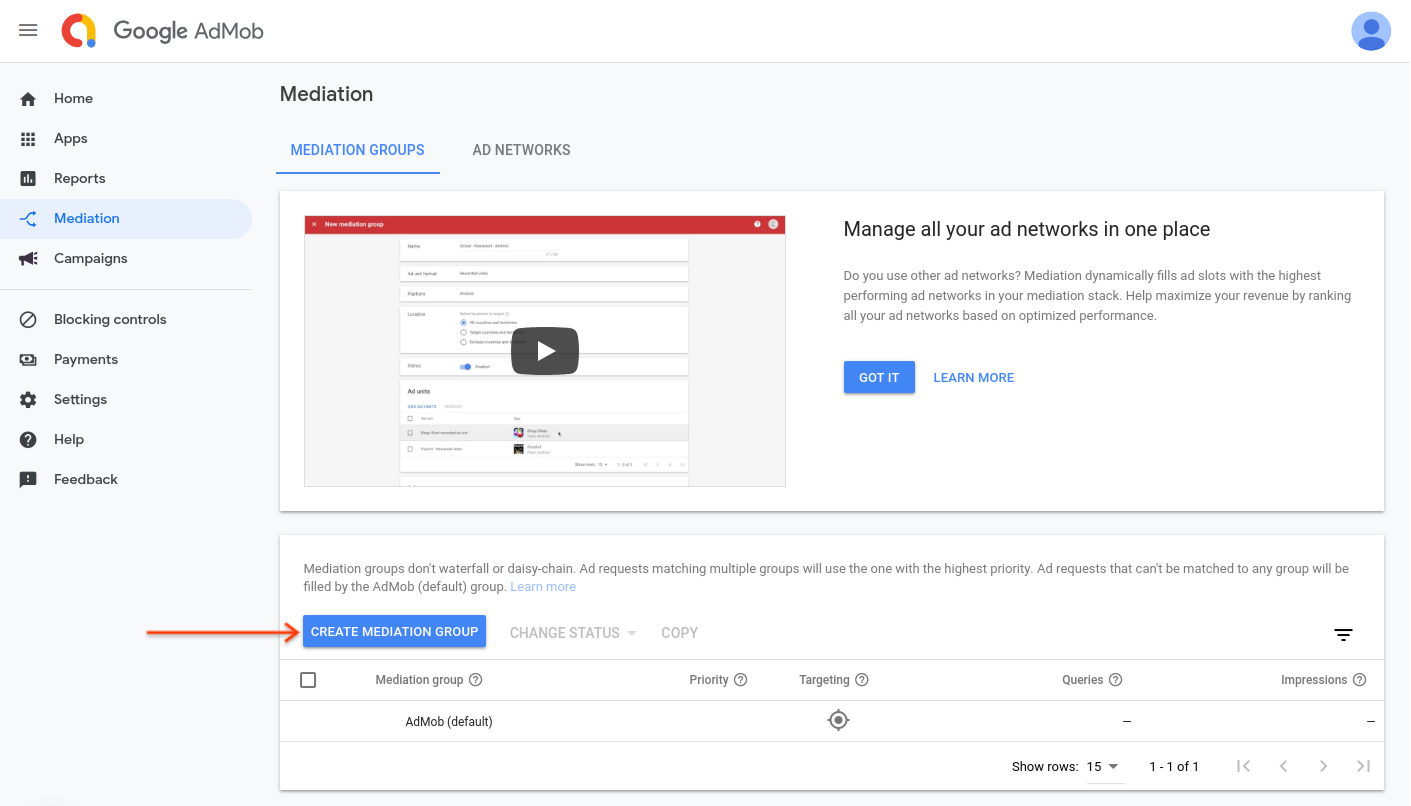
Nhập định dạng quảng cáo và nền tảng, sau đó nhấp vào Tiếp tục.
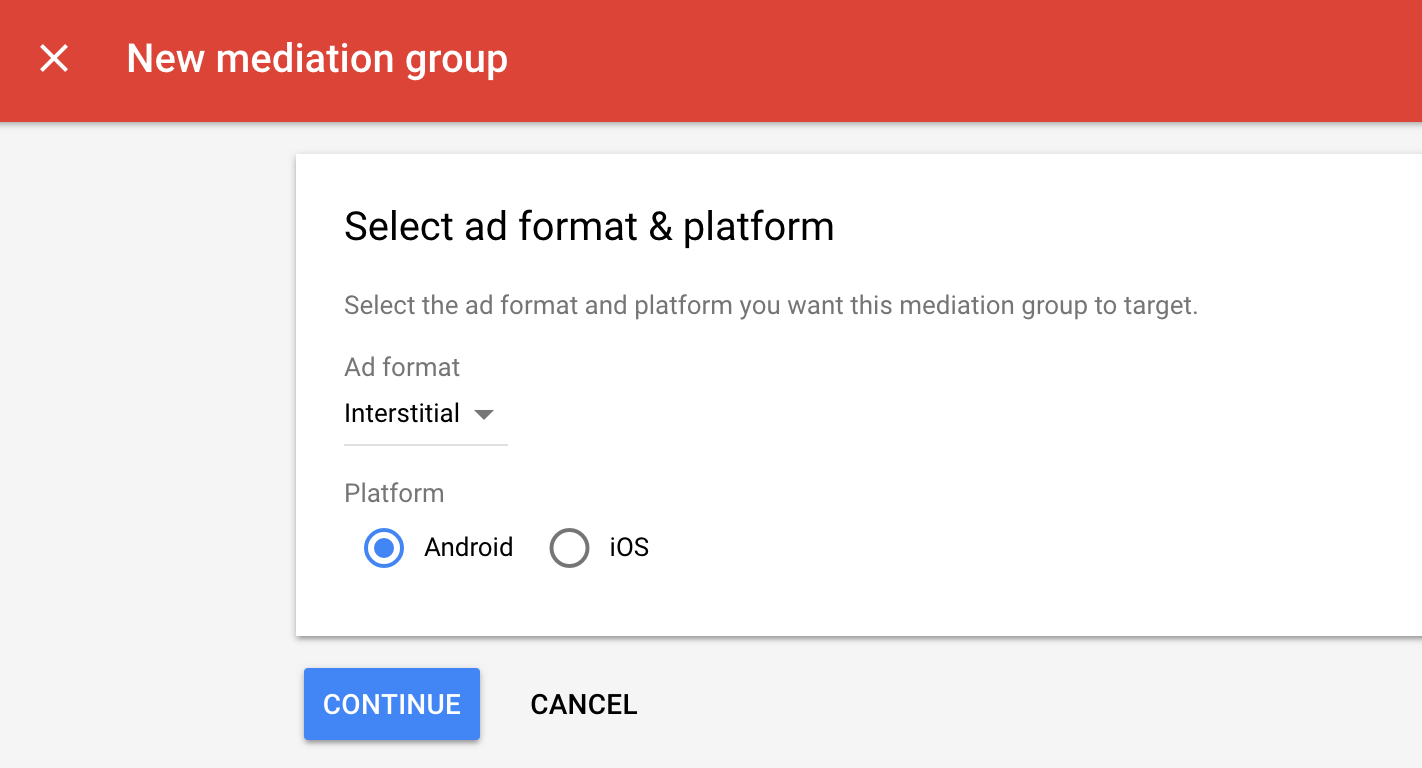
Đặt tên cho nhóm dàn xếp và chọn vị trí để nhắm đến. Tiếp theo, hãy đặt trạng thái nhóm dàn xếp thành Đã bật, rồi nhấp vào Thêm đơn vị quảng cáo.
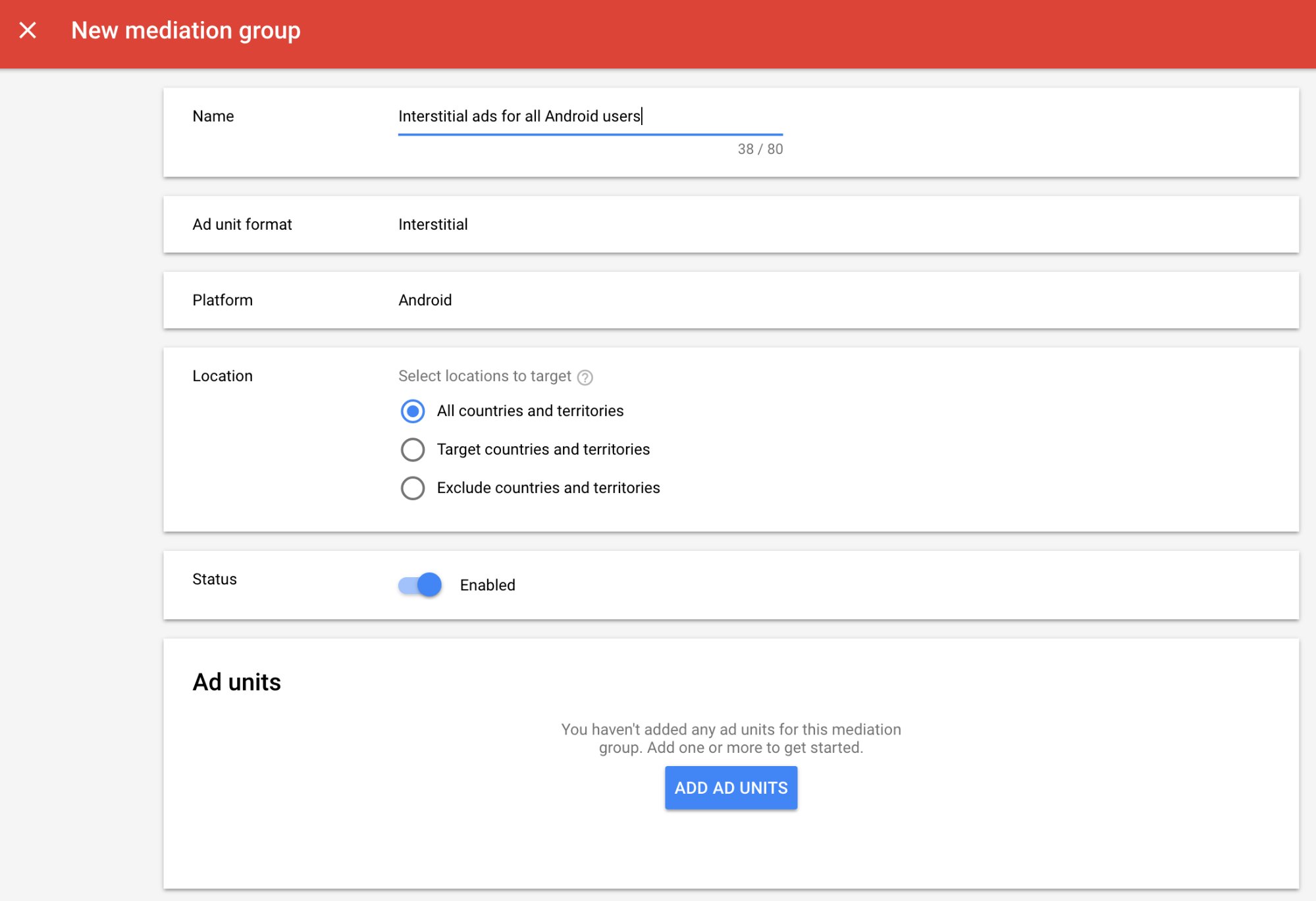
Liên kết nhóm dàn xếp này với một hoặc nhiều đơn vị quảng cáo hiện có của bạn trên AdMob. Sau đó, hãy nhấp vào Xong.
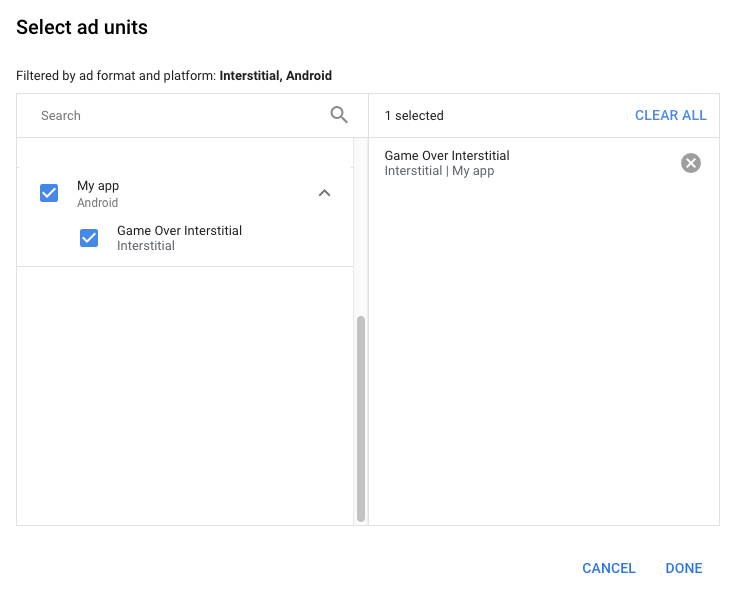
Bây giờ, bạn sẽ thấy thẻ đơn vị quảng cáo có các đơn vị quảng cáo mà bạn đã chọn:
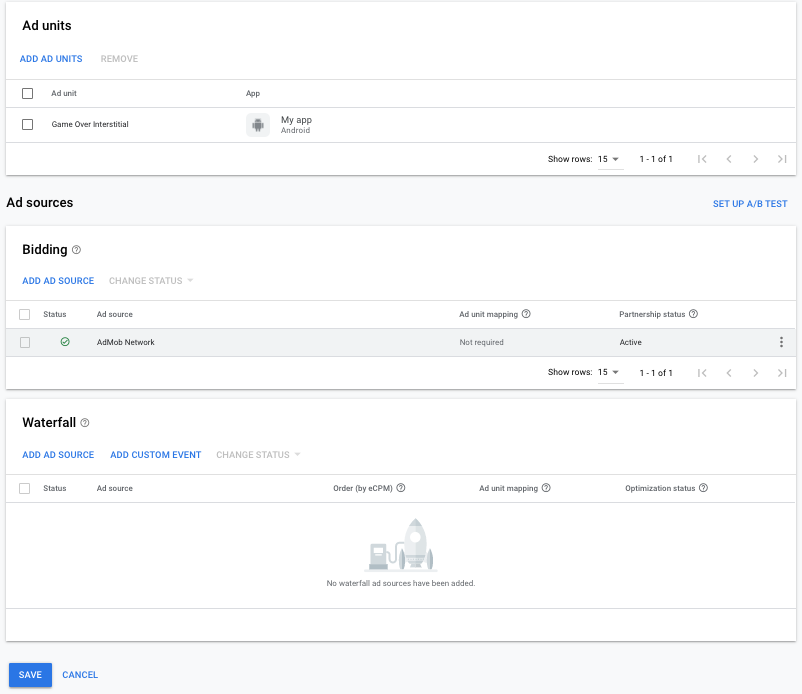
Thêm Chartboost làm nguồn quảng cáo
Trong thẻ Thác nước trong mục Nguồn quảng cáo, hãy chọn Thêm nguồn quảng cáo.
Chọn Chartboost rồi bật nút Tối ưu hoá. Nhập Mã nhận dạng người dùng và Chữ ký người dùng mà bạn đã nhận được trong phần trước để thiết lập tính năng tối ưu hoá nguồn quảng cáo cho Chartboost. Sau đó, hãy nhập giá trị eCPM cho Chartboost rồi nhấp vào Tiếp tục.
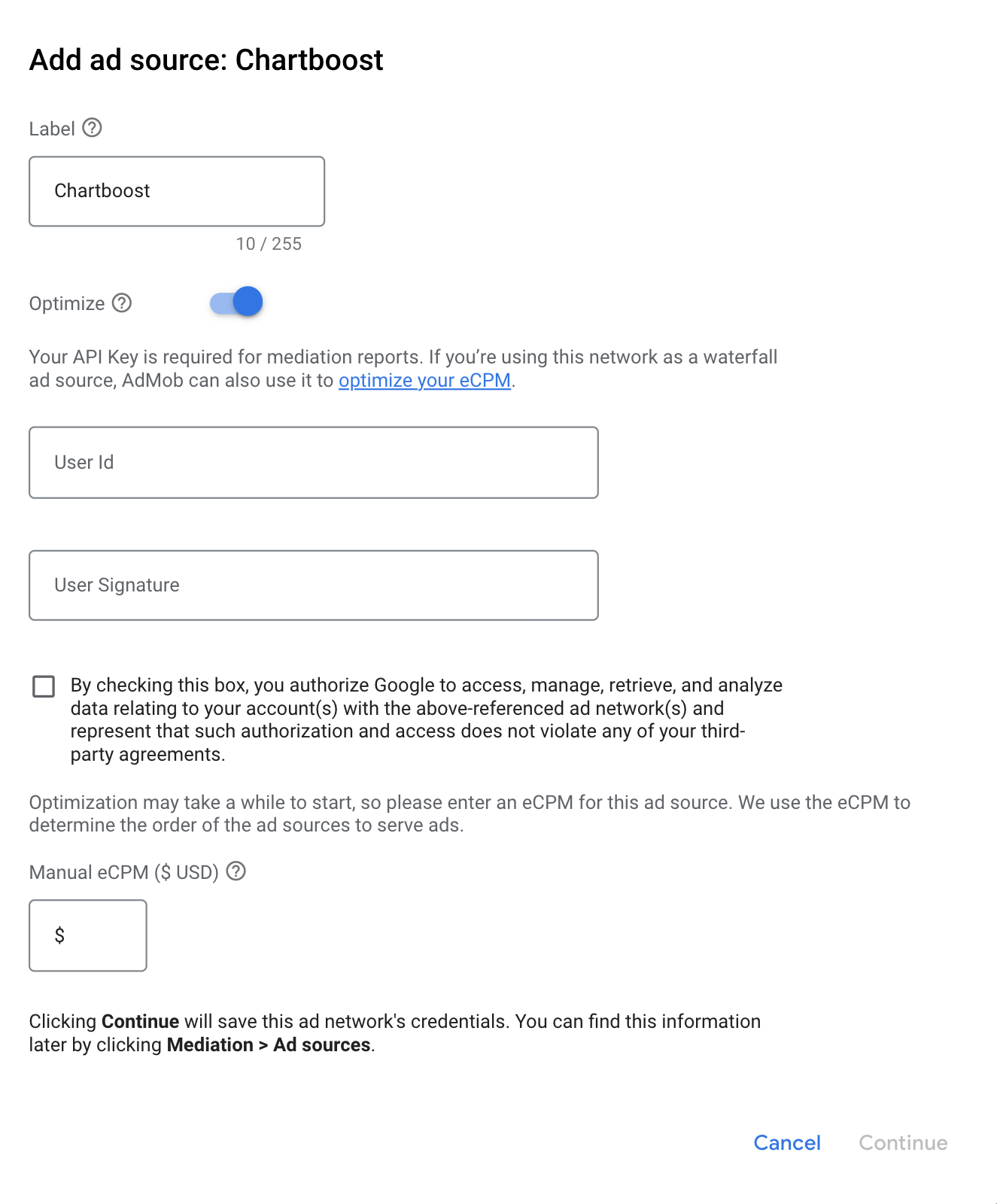
Nếu đã có một mối liên kết cho Chartboost, bạn có thể chọn mối liên kết đó. Nếu không, hãy nhấp vào Thêm mối liên kết.
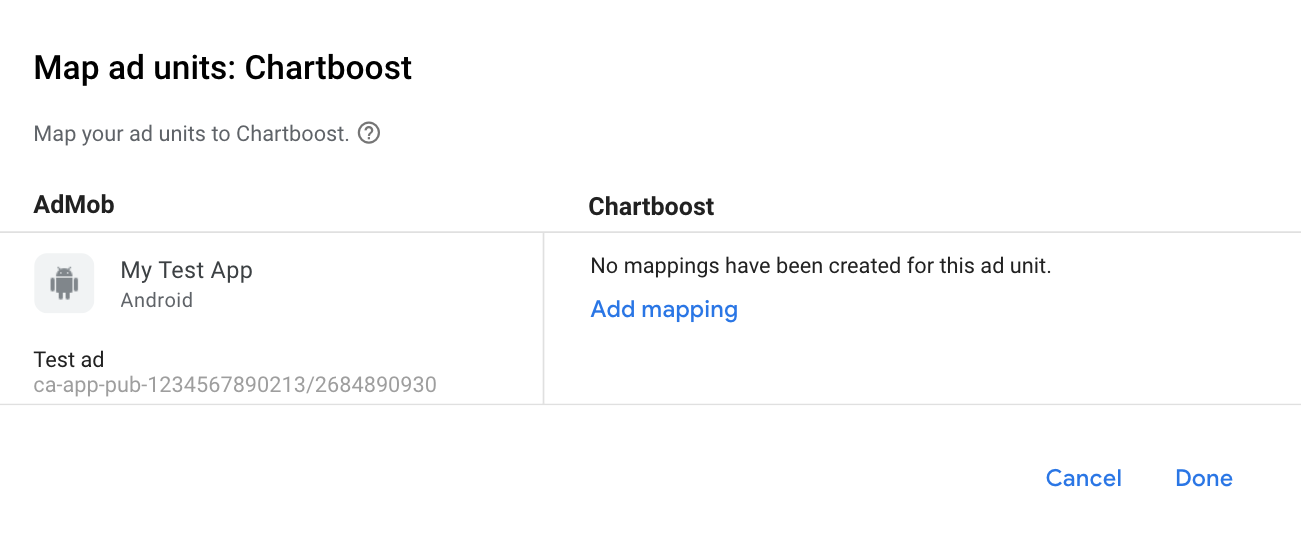
Tiếp theo, hãy nhập Mã ứng dụng, Chữ ký ứng dụng và Vị trí quảng cáo đã lấy được trong phần trước. Sau đó, hãy nhấp vào Xong.
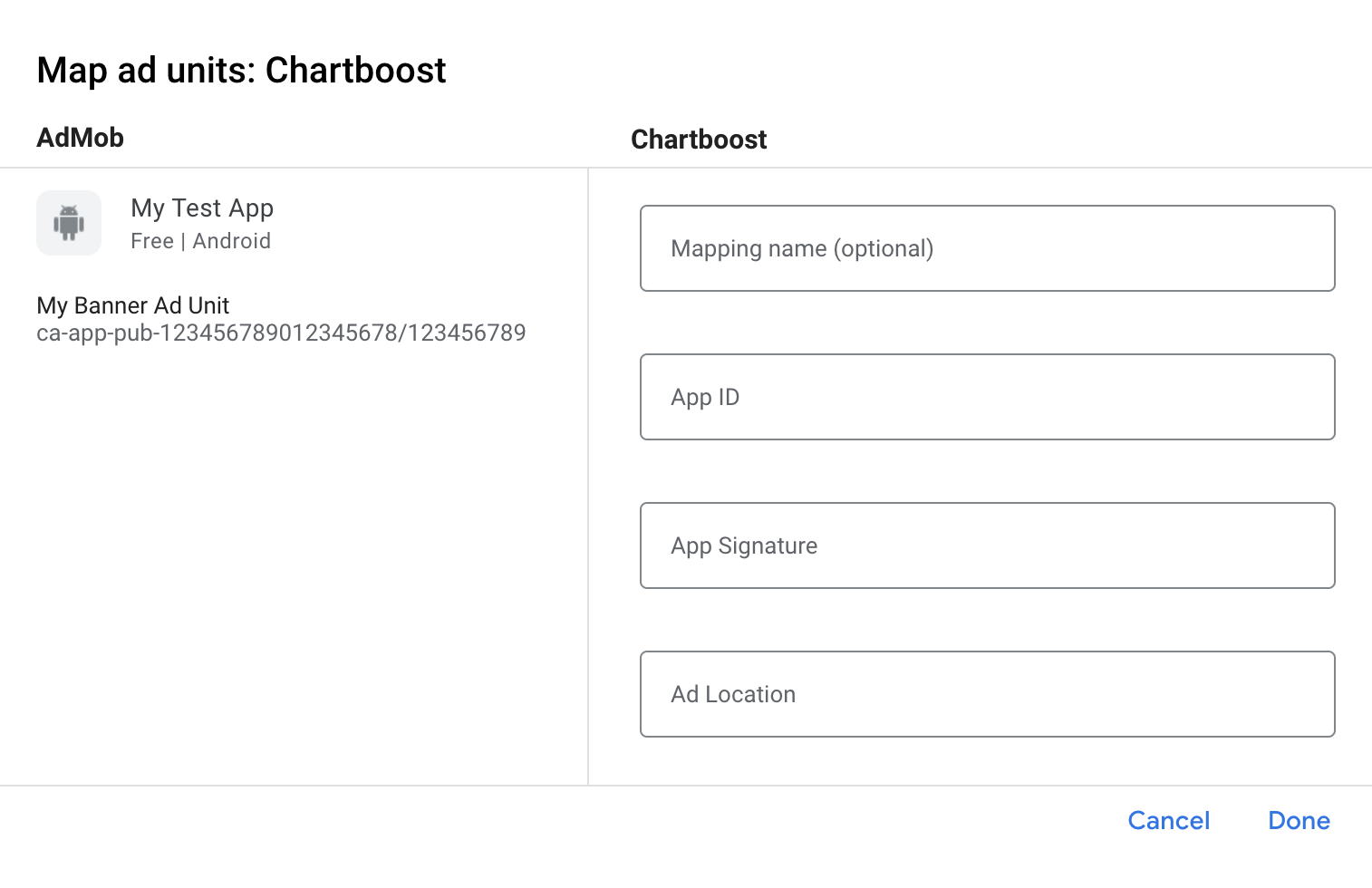
Vị trí quảng cáo của Chartboost (Vị trí được đặt tên) là tên đơn giản đại diện cho một vị trí trong ứng dụng mà bạn muốn hiển thị quảng cáo. AdMob gửi yêu cầu đến vị trí được chỉ định trong phần cài đặt. Sau khi yêu cầu được gửi, Chartboost sẽ thêm vị trí đó vào nền tảng của mình cho mục đích báo cáo. Người dùng cũng có thể tạo vị trí quảng cáo mới ngay trong nền tảng Chartboost trước khi gọi các vị trí đó trong trò chơi của họ.
Trong giao diện người dùng Chartboost, Vị trí quảng cáo của bạn có thể xuất hiện trong trang Cài đặt cơ bản bằng cách nhấp vào Cài đặt nâng cao. Hãy xem hướng dẫn của Chartboost về [Vị trí được đặt tên](//docs.chartboost.com/en/monetization/publishing/ad-locations/) để biết thêm thông tin.
Cuối cùng, hãy nhấp vào Xong để thêm Chartboost làm nguồn quảng cáo, rồi nhấp vào Lưu.
Thêm Chartboost vào danh sách đối tác quảng cáo theo GDPR và quy định của các bang tại Hoa Kỳ
Hãy làm theo các bước trong phần Chế độ cài đặt theo quy định của Châu Âu và Chế độ cài đặt theo quy định của các bang tại Hoa Kỳ để thêm Chartboost vào danh sách đối tác quảng cáo theo quy định của Châu Âu và các bang tại Hoa Kỳ trong giao diện người dùng AdMob.
Bước 3: Nhập SDK và bộ chuyển đổi Chartboost
Tích hợp Android Studio (nên dùng)
Trong tệp settings.gradle.kts cấp dự án, hãy thêm các kho lưu trữ sau:
dependencyResolutionManagement {
repositories {
google()
mavenCentral()
maven {
url = uri("https://cboost.jfrog.io/artifactory/chartboost-ads/")
}
}
}
Sau đó, trong tệp build.gradle.kts ở cấp ứng dụng, hãy thêm các cấu hình và phần phụ thuộc triển khai sau. Sử dụng phiên bản mới nhất của SDK và bộ chuyển đổi Chartboost:
dependencies {
implementation("com.google.android.gms:play-services-ads:24.7.0")
implementation("com.google.ads.mediation:chartboost:9.10.0.0")
}
Tích hợp thủ công
Tải tệp
.aarcủa phiên bản mới nhất của Chartboost SDK xuống từ Maven Central rồi thêm tệp đó vào dự án của bạn.Chuyển đến các cấu phần phần mềm của bộ chuyển đổi Chartboost trên Kho lưu trữ Maven của Google. Chọn phiên bản mới nhất, tải tệp
.aarcủa bộ chuyển đổi Chartboost xuống rồi thêm tệp đó vào dự án của bạn.
Bước 4: Triển khai chế độ cài đặt quyền riêng tư trên Chartboost SDK
Sự đồng ý của người dùng ở Liên minh Châu Âu và GDPR
Để tuân thủ Chính sách của Google về sự đồng ý của người dùng ở Liên minh Châu Âu, bạn phải công bố một số thông tin nhất định cho người dùng ở Khu vực kinh tế Châu Âu (EEA), Vương quốc Anh và Thuỵ Sĩ, đồng thời phải có được sự đồng ý của họ đối với việc sử dụng cookie hoặc bộ nhớ cục bộ khác khi pháp luật yêu cầu, cũng như đối với việc thu thập, chia sẻ và sử dụng dữ liệu cá nhân để cá nhân hoá quảng cáo. Chính sách này thể hiện các yêu cầu của Chỉ thị về quyền riêng tư và truyền thông điện tử của Liên minh Châu Âu và Quy định chung về việc bảo vệ dữ liệu (GDPR). Bạn chịu trách nhiệm xác minh rằng sự đồng ý được truyền đến từng nguồn quảng cáo trong chuỗi dàn xếp của bạn. Google không thể tự động chuyển lựa chọn đồng ý của người dùng cho các mạng như vậy.
Trong SDK phiên bản 8.1.0, Chartboost đã thêm phương thức addDataUseConsent(). Mã mẫu sau đây đặt trạng thái đồng ý sử dụng dữ liệu thành NON_BEHAVIORAL. Nếu chọn gọi phương thức này, bạn nên thực hiện trước khi yêu cầu quảng cáo thông qua SDK Quảng cáo của Google trên thiết bị di động.
Java
DataUseConsent dataUseConsent = new GDPR(GDPR.GDPR_CONSENT.NON_BEHAVIORAL);
Chartboost.addDataUseConsent(context, dataUseConsent);
Kotlin
val dataUseConsent = GDPR(GDPR.GDPR_CONSENT.NON_BEHAVIORAL)
Chartboost.addDataUseConsent(context, dataUseConsent)
Hãy xem bài viết về GDPR của Chartboost và Các phương thức bảo mật trên Android của họ để biết thêm thông tin chi tiết và các giá trị có thể được cung cấp trong từng phương thức.
Luật về quyền riêng tư của các tiểu bang ở Hoa Kỳ
Luật về quyền riêng tư của các bang tại Hoa Kỳ yêu cầu bạn phải cung cấp cho người dùng quyền từ chối việc "bán" "thông tin cá nhân" của họ (theo định nghĩa của các thuật ngữ này trong luật), trong đó quyền từ chối được cung cấp thông qua một đường liên kết nổi bật "Không bán thông tin cá nhân của tôi" trên trang chủ của bên "bán". Hướng dẫn tuân thủ luật về quyền riêng tư của các bang tại Hoa Kỳ cho phép bạn bật chế độ xử lý dữ liệu bị hạn chế cho hoạt động phân phát quảng cáo của Google, nhưng Google không thể áp dụng chế độ cài đặt này cho từng mạng quảng cáo trong chuỗi dàn xếp của bạn. Do đó, bạn phải xác định từng mạng quảng cáo trong chuỗi dàn xếp có thể tham gia vào việc bán thông tin cá nhân và làm theo hướng dẫn của từng mạng đó để đảm bảo tuân thủ quy định.
Trong SDK phiên bản 8.1.0, Chartboost đã thêm phương thức addDataUseConsent(). Mã mẫu sau đây đặt trạng thái đồng ý sử dụng dữ liệu thành OPT_IN_SALE. Nếu chọn gọi phương thức này, bạn nên thực hiện trước khi yêu cầu quảng cáo thông qua SDK Quảng cáo của Google trên thiết bị di động.
Java
DataUseConsent dataUseConsent = new CCPA(CCPA.CCPA_CONSENT.OPT_IN_SALE);
Chartboost.addDataUseConsent(context, dataUseConsent);
Kotlin
val dataUseConsent = CCPA(CCPA.CCPA_CONSENT.OPT_IN_SALE)
Chartboost.addDataUseConsent(context, dataUseConsent)
Hãy xem bài viết về CCPA của Chartboost và Các phương thức bảo vệ quyền riêng tư trên Android của họ để biết thêm thông tin chi tiết và các giá trị có thể được cung cấp trong từng phương thức.
Bước 5: Thêm mã bắt buộc
Cập nhật các thay đổi về cấu hình Hoạt động
Thêm thuộc tính sau vào mỗi hoạt động trong tệp AndroidManifest.xml hiển thị quảng cáo Chartboost và hỗ trợ nhiều hướng:
android:configChanges="keyboardHidden|orientation|screenSize"
Bước 6: Kiểm thử việc triển khai
Bật quảng cáo thử nghiệm
Đảm bảo rằng bạn đăng ký thiết bị thử nghiệm cho AdMob và bật chế độ thử nghiệm trong giao diện người dùng Chartboost.
Xác minh quảng cáo thử nghiệm
Để xác minh rằng bạn đang nhận được quảng cáo thử nghiệm từ Chartboost, hãy bật thử nghiệm riêng một nguồn quảng cáo trong công cụ kiểm tra quảng cáo bằng (các) nguồn quảng cáo Chartboost(Thác nước).
Các bước không bắt buộc
Quyền
Để đạt được hiệu suất tối ưu, Chartboost đề xuất bạn thêm các quyền không bắt buộc sau vào tệp AndroidManifest.xml của ứng dụng:
<uses-permission android:name="android.permission.READ_PHONE_STATE" />
Mã lỗi
Nếu bộ chuyển đổi không nhận được quảng cáo từ Chartboost, bạn có thể kiểm tra lỗi cơ bản trong phản hồi quảng cáo bằng cách sử dụng ResponseInfo.getAdapterResponses() trong các lớp sau:
com.google.ads.mediation.chartboost.ChartboostAdapter
com.google.ads.mediation.chartboost.ChartboostMediationAdapter
Dưới đây là các mã và thông báo đi kèm do bộ chuyển đổi Chartboost gửi khi quảng cáo không tải được:
| Mã lỗi | Lý do |
|---|---|
| 0-99 | Chartboost SDK đã trả về một lỗi. Hãy xem tài liệu của Chartboost để biết thêm thông tin chi tiết. |
| 101 | Kích thước quảng cáo được yêu cầu không khớp với kích thước biểu ngữ được Chartboost hỗ trợ. |
| 102 | Chartboost chỉ có thể tải 1 quảng cáo cho mỗi vị trí tại một thời điểm. |
| 103 | Các thông số máy chủ Chartboost được định cấu hình trong giao diện người dùng AdMob bị thiếu/không hợp lệ. |
| 104 | Quảng cáo xen kẽ hoặc quảng cáo có tặng thưởng của Chartboost chưa sẵn sàng hiển thị. |
Nhật ký thay đổi của Bộ điều hợp dàn xếp Chartboost cho Android
Phiên bản 9.10.0.1
- Xoá các tham chiếu cấp lớp đến Ngữ cảnh. Có thể giúp giảm các vấn đề về rò rỉ bộ nhớ.
Được tạo và thử nghiệm với:
- SDK Quảng cáo của Google trên thiết bị di động phiên bản 24.7.0.
- Chartboost SDK phiên bản 9.10.0.
Phiên bản 9.10.0.0
- Đã xác minh khả năng tương thích với Chartboost SDK phiên bản 9.10.0.
Được tạo và thử nghiệm với:
- SDK Quảng cáo của Google trên thiết bị di động phiên bản 24.6.0.
- Chartboost SDK phiên bản 9.10.0.
Phiên bản 9.9.3.0
- Đã xác minh khả năng tương thích với Chartboost SDK phiên bản 9.9.3.
Được tạo và thử nghiệm với:
- SDK Quảng cáo của Google trên thiết bị di động phiên bản 24.5.0.
- Chartboost SDK phiên bản 9.9.3.
Phiên bản 9.9.2.0
- Đã xác minh khả năng tương thích với Chartboost SDK phiên bản 9.9.2.
Được tạo và thử nghiệm với:
- SDK Quảng cáo của Google trên thiết bị di động phiên bản 24.5.0.
- Chartboost SDK phiên bản 9.9.2.
Phiên bản 9.9.1.0
- Đã xác minh khả năng tương thích với Chartboost SDK phiên bản 9.9.1.
Được tạo và thử nghiệm với:
- SDK Quảng cáo của Google trên thiết bị di động phiên bản 24.4.0.
- Chartboost SDK phiên bản 9.9.1.
Phiên bản 9.9.0.0
- Đã xác minh khả năng tương thích với Chartboost SDK phiên bản 9.9.0.
Được tạo và thử nghiệm với:
- SDK Quảng cáo của Google trên thiết bị di động phiên bản 24.4.0.
- Chartboost SDK phiên bản 9.9.0.
Phiên bản 9.8.3.1
- Cập nhật cấp độ API Android tối thiểu bắt buộc lên 23.
- Cập nhật phiên bản tối thiểu bắt buộc của SDK Quảng cáo của Google trên thiết bị di động lên 24.0.0.
Được tạo và thử nghiệm với:
- SDK Quảng cáo của Google trên thiết bị di động phiên bản 24.0.0.
- Chartboost SDK phiên bản 9.8.3.
Phiên bản 9.8.3.0
- Đã xác minh khả năng tương thích với Chartboost SDK phiên bản 9.8.3.
Được tạo và thử nghiệm với:
- SDK Quảng cáo của Google trên thiết bị di động phiên bản 23.6.0.
- Chartboost SDK phiên bản 9.8.3.
Phiên bản 9.8.2.0
- Đã xác minh khả năng tương thích với Chartboost SDK phiên bản 9.8.2.
Được tạo và thử nghiệm với:
- SDK Quảng cáo của Google trên thiết bị di động phiên bản 23.6.0.
- Chartboost SDK phiên bản 9.8.2.
Phiên bản 9.8.1.0
- Đã xác minh khả năng tương thích với Chartboost SDK phiên bản 9.8.1.
Được tạo và thử nghiệm với:
- SDK Quảng cáo của Google trên thiết bị di động phiên bản 23.5.0.
- Chartboost SDK phiên bản 9.8.1.
Phiên bản 9.8.0.0
- Đã xác minh khả năng tương thích với Chartboost SDK phiên bản 9.8.0.
Được tạo và thử nghiệm với:
- SDK Quảng cáo của Google trên thiết bị di động phiên bản 23.4.0.
- Chartboost SDK phiên bản 9.8.0.
Phiên bản 9.7.0.0
- Đã xác minh khả năng tương thích với Chartboost SDK phiên bản 9.7.0.
- Cập nhật phiên bản tối thiểu bắt buộc của SDK Quảng cáo của Google trên thiết bị di động lên 23.0.0.
Được tạo và thử nghiệm với:
- SDK Quảng cáo của Google trên thiết bị di động phiên bản 23.0.0.
- Chartboost SDK phiên bản 9.7.0.
Phiên bản 9.6.1.0
- Đã xác minh khả năng tương thích với SDK Chartboost phiên bản 9.6.1.
Được tạo và thử nghiệm với:
- SDK Quảng cáo của Google trên thiết bị di động phiên bản 22.6.0.
- Chartboost SDK phiên bản 9.6.1.
Phiên bản 9.6.0.0
- Đã xác minh khả năng tương thích với Chartboost SDK phiên bản 9.6.0.
Được tạo và thử nghiệm với:
- SDK Quảng cáo của Google trên thiết bị di động phiên bản 22.5.0.
- Chartboost SDK phiên bản 9.6.0.
Phiên bản 9.5.0.0
- Đã xác minh khả năng tương thích với Chartboost SDK phiên bản 9.5.0.
Được tạo và thử nghiệm với:
- SDK Quảng cáo của Google trên thiết bị di động phiên bản 22.3.0.
- Chartboost SDK phiên bản 9.5.0.
Phiên bản 9.4.1.0
- Đã xác minh khả năng tương thích với Chartboost SDK phiên bản 9.4.1.
Được tạo và thử nghiệm với:
- SDK Quảng cáo của Google trên thiết bị di động phiên bản 22.2.0.
- Chartboost SDK phiên bản 9.4.1.
Phiên bản 9.4.0.0
- Đã xác minh khả năng tương thích với Chartboost SDK phiên bản 9.4.0.
Được tạo và thử nghiệm với:
- SDK Quảng cáo của Google trên thiết bị di động phiên bản 22.1.0.
- Chartboost SDK phiên bản 9.4.0.
Phiên bản 9.3.1.0
- Đã xác minh khả năng tương thích với Chartboost SDK phiên bản 9.3.1.
Được tạo và thử nghiệm với:
- SDK Quảng cáo của Google trên thiết bị di động phiên bản 22.1.0.
- Chartboost SDK phiên bản 9.3.1.
Phiên bản 9.3.0.0
- Đã xác minh khả năng tương thích với Chartboost SDK phiên bản 9.3.0.
Được tạo và thử nghiệm với:
- SDK Quảng cáo của Google trên thiết bị di động phiên bản 22.0.0.
- Chartboost SDK phiên bản 9.3.0.
Phiên bản 9.2.1.1
- Đã cập nhật trình điều hợp để sử dụng lớp
VersionInfomới. - Cập nhật phiên bản tối thiểu bắt buộc của SDK Quảng cáo của Google trên thiết bị di động lên 22.0.0.
Được tạo và thử nghiệm với:
- SDK Quảng cáo của Google trên thiết bị di động phiên bản 22.0.0.
- Chartboost SDK phiên bản 9.2.1.
Phiên bản 9.2.1.0
- Đã xác minh khả năng tương thích với Chartboost SDK 9.2.1.
Được tạo và thử nghiệm với:
- SDK Quảng cáo của Google trên thiết bị di động phiên bản 21.5.0.
- Chartboost SDK phiên bản 9.2.1.
Phiên bản 9.2.0.0
- Đã xác minh khả năng tương thích với Chartboost SDK 9.2.0.
- Cập nhật phiên bản tối thiểu bắt buộc của SDK Quảng cáo của Google trên thiết bị di động lên 21.5.0.
Được tạo và thử nghiệm với:
- SDK Quảng cáo của Google trên thiết bị di động phiên bản 21.5.0.
- Chartboost SDK phiên bản 9.2.0.
Phiên bản 9.1.1.0
- Thêm phương thức
ChartboostMediationAdapter.setAppParams(String, String)làm cách không bắt buộc để mã hoá cứng mã ứng dụng và chữ ký ứng dụng cần dùng để khởi chạy Chartboost SDK. - Đã xác minh khả năng tương thích với Chartboost SDK 9.1.1.
- Cập nhật phiên bản tối thiểu bắt buộc của SDK Quảng cáo của Google trên thiết bị di động lên 21.3.0.
Được tạo và thử nghiệm với:
- SDK Quảng cáo của Google trên thiết bị di động phiên bản 21.3.0.
- Chartboost SDK phiên bản 9.1.1.
Phiên bản 8.4.3.1
- Cập nhật phiên bản tối thiểu bắt buộc của SDK Quảng cáo của Google trên thiết bị di động lên 21.0.0.
- Cập nhật cấp độ API Android tối thiểu bắt buộc lên 19.
Được tạo và thử nghiệm với:
- SDK Quảng cáo của Google trên thiết bị di động phiên bản 21.0.0.
- Chartboost SDK phiên bản 8.4.3.
Phiên bản 8.4.3.0
- Đã xác minh khả năng tương thích với Chartboost SDK 8.4.3.
Được tạo và thử nghiệm với:
- SDK Quảng cáo của Google trên thiết bị di động phiên bản 20.6.0.
- Chartboost SDK phiên bản 8.4.3.
Phiên bản 8.4.2.0
- Đã xác minh khả năng tương thích với Chartboost SDK 8.4.2.
- Cập nhật
compileSdkVersionvàtargetSdkVersionlên API 31. - Cập nhật phiên bản tối thiểu bắt buộc của SDK Quảng cáo của Google trên thiết bị di động lên 20.6.0.
Được tạo và thử nghiệm với:
- SDK Quảng cáo của Google trên thiết bị di động phiên bản 20.6.0.
- Chartboost SDK phiên bản 8.4.2.
Phiên bản 8.4.1.0
- Đã xác minh khả năng tương thích với Chartboost SDK 8.4.1.
- Cập nhật phiên bản tối thiểu bắt buộc của SDK Quảng cáo của Google trên thiết bị di động lên 20.6.0.
Được tạo và thử nghiệm với:
- SDK Quảng cáo của Google trên thiết bị di động phiên bản 20.6.0.
- Chartboost SDK phiên bản 8.4.1.
Phiên bản 8.3.1.0
- Đã xác minh khả năng tương thích với Chartboost SDK 8.3.1.
- Đã cập nhật đối tượng chuyển đổi để sử dụng API
AdErrormới.
Được tạo và thử nghiệm với:
- SDK Quảng cáo của Google trên thiết bị di động phiên bản 20.5.0.
- Chartboost SDK phiên bản 8.3.1.
Phiên bản 8.3.0.0
- Đã xác minh khả năng tương thích với Chartboost SDK 8.3.0.
- Cập nhật phiên bản tối thiểu bắt buộc của SDK Quảng cáo của Google trên thiết bị di động lên 20.5.0.
Được tạo và thử nghiệm với:
- SDK Quảng cáo của Google trên thiết bị di động phiên bản 20.5.0.
- Chartboost SDK phiên bản 8.3.0.
Phiên bản 8.2.1.0
- Đã xác minh khả năng tương thích với Chartboost SDK 8.2.1.
- Cập nhật phiên bản tối thiểu bắt buộc của SDK Quảng cáo của Google trên thiết bị di động lên 20.1.0.
Được tạo và thử nghiệm với:
- SDK Quảng cáo của Google trên thiết bị di động phiên bản 20.1.0.
- Chartboost SDK phiên bản 8.2.1.
Phiên bản 8.2.0.1
- Cập nhật phiên bản tối thiểu bắt buộc của SDK Quảng cáo của Google trên thiết bị di động lên 20.0.0.
Được tạo và thử nghiệm với:
- SDK Quảng cáo của Google trên thiết bị di động phiên bản 20.0.0.
- Chartboost SDK phiên bản 8.2.0.
Phiên bản 8.2.0.0
- Đã xác minh khả năng tương thích với Chartboost SDK 8.2.0.
- Cập nhật phiên bản tối thiểu bắt buộc của SDK Quảng cáo của Google trên thiết bị di động lên 19.5.0.
Được tạo và thử nghiệm với:
- SDK Quảng cáo của Google trên thiết bị di động phiên bản 19.5.0.
- Chartboost SDK phiên bản 8.2.0.
Phiên bản 8.1.0.0
- Đã xác minh khả năng tương thích với Chartboost SDK 8.1.0.
Được tạo và thử nghiệm với:
- SDK Quảng cáo của Google trên thiết bị di động phiên bản 19.2.0.
- Chartboost SDK phiên bản 8.1.0.
Phiên bản 8.0.3.2
- Thêm mã lỗi và lý do mô tả cho các lỗi tải/hiển thị bộ chuyển đổi.
- Cập nhật phiên bản tối thiểu bắt buộc của SDK Quảng cáo của Google trên thiết bị di động lên 19.2.0.
Được tạo và thử nghiệm với:
- SDK Quảng cáo của Google trên thiết bị di động phiên bản 19.2.0.
- Chartboost SDK phiên bản 8.0.3.
Phiên bản 8.0.3.1
- Thêm chế độ hỗ trợ cho quảng cáo biểu ngữ của Chartboost.
Được tạo và thử nghiệm với:
- SDK Quảng cáo của Google trên thiết bị di động phiên bản 19.1.0.
- Chartboost SDK phiên bản 8.0.3.
Phiên bản 8.0.3.0
- Đã xác minh khả năng tương thích với Chartboost SDK 8.0.3.
- Cập nhật phiên bản tối thiểu bắt buộc của SDK Quảng cáo của Google trên thiết bị di động lên 19.1.0.
Được tạo và thử nghiệm với:
- SDK Quảng cáo của Google trên thiết bị di động phiên bản 19.1.0.
- Chartboost SDK phiên bản 8.0.3.
Phiên bản 8.0.2.0
- Đã xác minh khả năng tương thích với Chartboost SDK 8.0.2.
- Cập nhật phiên bản tối thiểu bắt buộc của SDK Quảng cáo của Google trên thiết bị di động lên 19.0.1.
Được tạo và thử nghiệm với:
- SDK Quảng cáo của Google trên thiết bị di động phiên bản 19.0.1.
- Chartboost SDK phiên bản 8.0.2.
Phiên bản 8.0.1.0
- Đã xác minh khả năng tương thích với Chartboost SDK 8.0.1.
- Yêu cầu Chartboost SDK 8.0.1 trở lên.
- Bạn không còn cần ngữ cảnh hoạt động để tải quảng cáo nữa.
Được tạo và thử nghiệm với:
- SDK Quảng cáo của Google trên thiết bị di động phiên bản 18.3.0.
- Chartboost SDK phiên bản 8.0.1.
Phiên bản 7.5.0.1
- Khắc phục một lỗi trong đó bộ chuyển đổi Chartboost không gọi được các sự kiện quảng cáo.
- Cập nhật phiên bản tối thiểu bắt buộc của SDK Quảng cáo của Google trên thiết bị di động lên 18.3.0.
Được tạo và thử nghiệm với:
- SDK Quảng cáo của Google trên thiết bị di động phiên bản 18.3.0.
- Chartboost SDK phiên bản 7.5.0.
Phiên bản 7.5.0.0
- Đã xác minh khả năng tương thích với Chartboost SDK 7.5.0.
- Di chuyển bộ chuyển đổi để sử dụng các phần phụ thuộc AndroidX.
- Cập nhật phiên bản tối thiểu bắt buộc của SDK Quảng cáo của Google trên thiết bị di động lên 18.1.1.
Phiên bản 7.3.1.1
- Đã cập nhật bộ chuyển đổi để hỗ trợ API Quảng cáo có tặng thưởng mới ở giai đoạn thử nghiệm beta công khai.
- Cập nhật phiên bản tối thiểu bắt buộc của SDK Quảng cáo của Google trên thiết bị di động lên 17.2.0.
Phiên bản 7.3.1.0
- Đã xác minh khả năng tương thích với Chartboost SDK 7.3.1.
Phiên bản 7.3.0.0
- Đã xác minh khả năng tương thích với Chartboost SDK 7.3.0.
Phiên bản 7.2.1.0
- Đã xác minh khả năng tương thích với Chartboost SDK 7.2.1.
Phiên bản 7.2.0.1
- Cập nhật bộ chuyển đổi để gọi sự kiện quảng cáo
onRewardedVideoComplete().
Phiên bản 7.2.0.0
- Đã xác minh khả năng tương thích với Chartboost SDK 7.2.0.
Phiên bản 7.1.0.0
- Đã xác minh khả năng tương thích với Chartboost SDK 7.1.0.
Phiên bản 7.0.1.0
- Đã xác minh khả năng tương thích với Chartboost SDK 7.0.1.
- Thêm chế độ hỗ trợ cho mã lỗi mới của Chartboost.
- Cập nhật dự án Adapter cho Android Studio 3.0
Phiên bản 7.0.0.0
- Cập nhật bộ chuyển đổi để tương thích với Chartboost SDK 7.0.0.
Phiên bản 6.6.3.0
- Đã xác minh khả năng tương thích với Chartboost SDK 6.6.3.
Phiên bản 6.6.2.0
- Đã xác minh khả năng tương thích với Chartboost SDK 6.6.2.
Phiên bản 6.6.1.0
- Đã xác minh khả năng tương thích với Chartboost SDK 6.6.1.
Phiên bản 6.6.0.0
- Đã thay đổi hệ thống đặt tên phiên bản thành [Phiên bản SDK Chartboost].[Phiên bản bản vá bộ chuyển đổi].
- Giờ đây, bạn có thể thêm các bộ chuyển đổi dưới dạng một phần phụ thuộc biên dịch bằng cách thêm nội dung sau vào thẻ phần phụ thuộc của tệp build.gradle:
compile 'com.google.ads.mediation:chartboost:6.6.0.0' - Chuyển sang phân phối trình chuyển đổi dưới dạng tệp aar thay vì tệp jar (xem tệp README để biết thêm hướng dẫn).
Phiên bản 1.1.0
- Xoá Vị trí quảng cáo Chartboost khỏi phần bổ sung của Chartboost. Vị trí quảng cáo hiện được chỉ định trong bảng điều khiển AdMob khi bạn định cấu hình Chartboost để dàn xếp.
Phiên bản 1.0.0
- Bản phát hành đầu tiên. Hỗ trợ quảng cáo dạng video có tặng thưởng và quảng cáo xen kẽ.
